Реклама
Рсинц је прилично једноставан: то је алат који је специјализован за копирање датотека. За нас то значи да рсинц уклања много непријатности због ручних сигурносних копија. То резултира неприметнијим процесом израде резервних копија у поређењу са коришћењем команде за управљање датотекама које су изворне за Линук терминал Како управљати датотекама на Линук терминалу и радној површиниЈедном када промените Линук, наћићете разумну радну површину која је једноставна за употребу, од инсталирања нових апликација и покретања до организовања ваших података. Опширније .
На пример, рсинц препознаје непромењене датотеке из последњег преноса и штеди време не преписујући их. Остале ствари као што је могућност компримовања датотека такође чине ваше резервне копије брже ефикасним. Иако се те ствари могу теоретски обавити ручно, рсинц све ове задатке поставља у посао једно прикладно средство 10 лаких начина за обнављање вашег Линук системаВиндовс-ова функција за враћање система је добар начин прављења и одржавања целих резервних копија система. Кад би само Линук имао сличну карактеристику... ох чекај, заиста - имамо 10 опција да одаберемо ... Опширније .
Ми смо већ покрио Грсинц Грсинц - Једноставан ГУИ који ће вам помоћи да лако користите „рсинц“ [Линук] Опширније у прошлости, али знајући како користити алат којим се напаја (тј. рсинц) може се показати као драгоцено средство. Надамо се да ће вам овај чланак показати да је употреба рсинц-а без графичког позадине прилично једноставан задатак.
Основе Рсинц-а
Све команде рсинц су у основи исте, тако да би требало бити довољно лако да их покупите. Ево најосновније наредбе која просто копира садржај једне мапе у другу:
рсинц -р -у -в ~ / Изворник/ ~ / Мапа копирања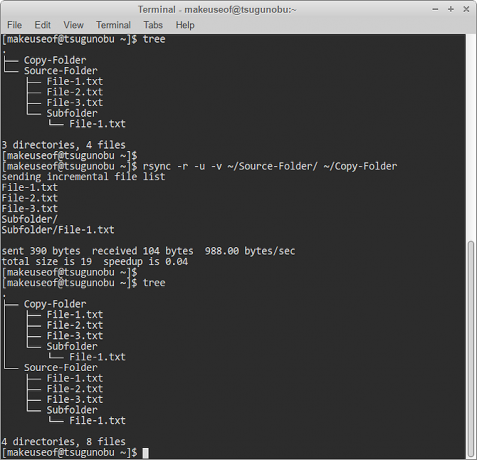
Тхе -р опција означава „рекурзивни“. Једноставно речено, без ове опције, рсинц игнорише датотеке које се чувају у мапама, што значи да неће копирати све. Додајемо -у опција (за „ажурирање„) Како би се осигурало да ваше пренесене датотеке неће пребрисати датотеке у циљне фасцикле које су ажуриране. На пример, ако сте уредили датотеку у директоријуму за пренос, али нисте из оригиналне мапе.
Тхе -в опција (за „вербосе„) Омогућава вам да видите шта је рсинц урадио, што је добро за надгледање његовог понашања и акција. Није строго неопходно, али можда ћете на крају уважити додатне информације - без тога рсинц је много више тих.
За напредније форме израде резервних копија све што треба да урадимо је да додамо додатне опције (тј. - [писмо]) за рсинц. У ствари, сва та слова можете ставити у једну, велику опцију (нпр. -рув) ако желите да уштедите простор. Само се сетите да их ставите унутра пре него што специфицирање мапа!
Бирање резервних директорија
Као што сте видели горе, ви први одаберите фасциклу у коју желите да копирате датотеке од, и онда одаберите где желите да их копирају до. Такође узмите у обзир детаље / на крају изворне мапе. Ово омогућава да копирате само садржај мапе, а не саме фасцикле. Можете да изоставите ову косину унапред ако бисте радије донели мапу.
Корисни савет: тхе ~/ симбол представља вашу почетну мапу Које су те мапе у вашем Линук коријенском директорију?Отворите менаџер датотека на вашем Линук бок-у и изаберите Цомпутер (Рачунар) на бочној траци да бисте приказали фасцикле система. Али знате ли шта свака од њих држи? Хајде да погледамо! Опширније (где су ваши документи, радна површина, преузимања, музика итд. мапе се чувају). Ово је много брже него да једноставно напишете локацију своје пуне изворне мапе и то је корисничко име агностик.
Искључивање датотека и мапа са рсинц-ом
Понекад не желите да правите резервне копије података у вредности свих података и рсинц такође то може да поднесе. Осим што одаберете конкретније мапе за копирање, можете их користити и –Изкључи опција да их прескочите. Ово вам омогућава да кажете рсинц да игнорише одабрану мапу, датотеку или образац.
рсинц -рув --екцлуде 'Подмапа' ~ / Фолдер-извор / ~ / Копирај-Фолдер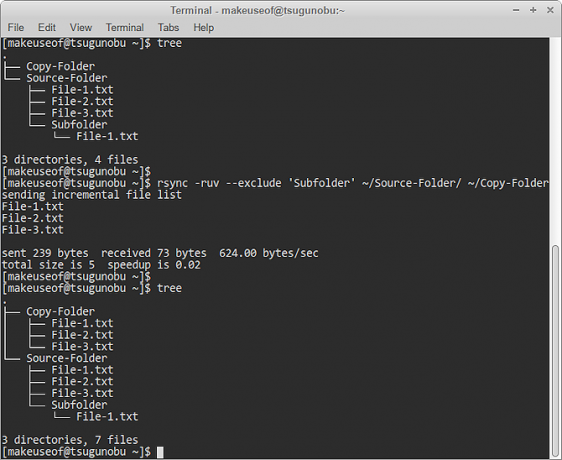
Као што видите горе, директориј Подмапа није пренесен. Са овим можете искључити и датотеке: само упишите њено име у наводницима.
Да бисте спречили преношење више сличних датотека / мапа, користите * симбол са –Изкључи опција. Ово делује као замена за било које друго име датотеке.
рсинц -рув --екцлуде '* .ткт' ~ / Фолдер-извор / ~ / Копирај-Фолдер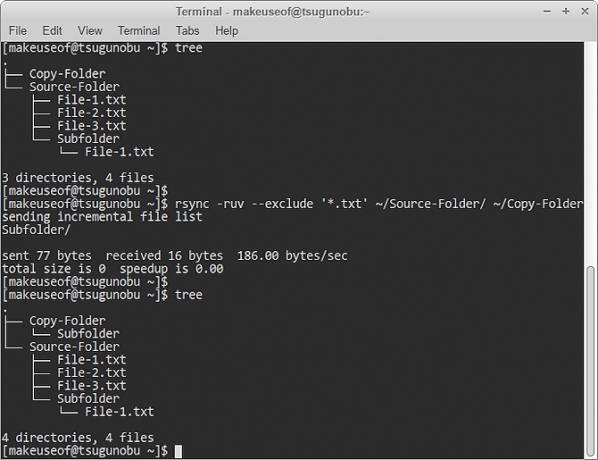
Ова наредба је значила да је рсинц игнорисао све датотеке које су завршиле .ТКСТ и копирале само у неку мапу. Тхе * симбол делује као а вилдцард - представља све потенцијалне речи и слова којима бисте, у овом примеру, могли да назовете ТКСТ датотеку. Ово је основни образац за искључење за рсинц.
Нешто је важно што бисте требали знати о изузецима: они се налазе у односу на ваш извор копије! Поједностављено, морате да кажете рсинц позицији датотека које искључујете у односу на место где сте одлучили да копирате датотеке. Ево примера тога у игри:
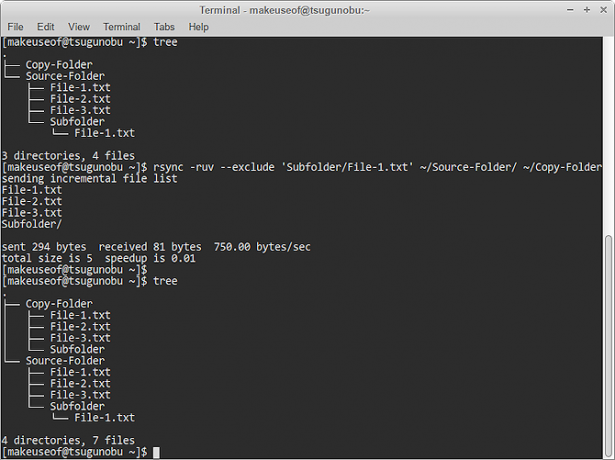
Пошто копирамо податке из Фолдер извора директоријума, не морамо да прецизирамо где тачно Подмапа директориј се налази. То је у њему. Међутим, ако затим желимо да то искључимо Филе-1.ткт унутар те мапе, морамо навести њену локацију, са директоријумом „Изворник-Фолдер“. Имајте то на уму ако утврдите да вам изузећа нису успела!
Убрзавање сигурносних копија с рсинц-ом
Као што је раније речено, рсинц има могућност компримирања датотека које копира, а затим их декомпримира на другом крају. Ово је циљ да се смањи количина преноса података која је потребна за копирање датотеке, време трговања за употребу ЦПУ-а потребно за компресију. Дакле, ако сте на лаптопу и то желите уштедите мало трајања батерије 7 једноставних савета за побољшање трајања батерије вашег преносног рачунараКако можете исциједити више времена из батерије и уживати у заиста преносном Линук рачунарском искуству? Опширније , ово можда нећете желети да користите
рсинц -рув -з ~ / Изворник/ ~ / Мапа копирања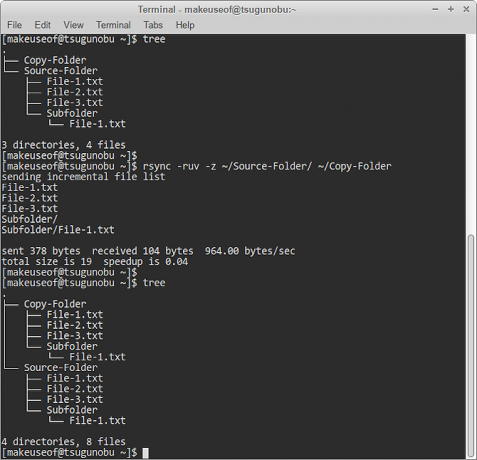
Све што овде радимо је додавање -з опција за рсинц: ово представља опцију компресије. То је кратко злиб, који софтвер рсинц користи за то. У основи (казна намењена), прескаче ваше датотеке са једног места на друго.
Да бисте видели побољшања брзине преноса, једноставно погледајте излаз рсинц-а. Тачније, „убрзање је [к]”(Мерено у секундама). Употријебите ово као мјерило да ли вам вриједи или не компримирање сигурносних копија датотека. Сваки рачунар је другачији!
Тестирање вода
Пре него што скочите у дубоки крај и употребите рсинц, увек је добро направити а сува вожња први. То вам омогућава да тачно видите шта ће рсинц копирати и где пре резервних копија података. Све што требате је да додате -н опција (скраћено за „нису извршене промене„) Вашој наредби да извршите пробно трчање:
рсинц -рув -н ~ / Фолдер-извор / ~ / Копирај-Фолдер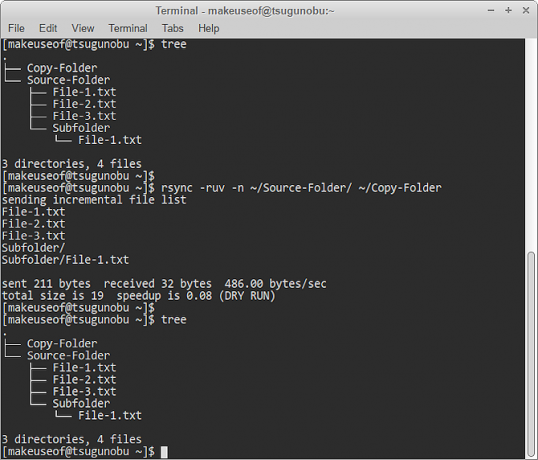
Као што горња слика показује, ниједна датотека се заправо не преноси. Међутим, и даље морате видјети шта би се догодило да сте изостављени -н опција. Због тога је сува вожња у рсинц-у изузетно брз и лаган корак предострожности, посебно ако користите пуно опција везаних заједно.
Иде даље
Надамо се да вам је овај чланак пружио стручно знање потребно за брзу и ефикасну копију података из командне линије. Међутим, рсинц је изузетно свестран алат, па ако нађете свој потребе за резервним копијама прелазе потребе овог водича Како направити резервне копије података на Убунту-у и другим дистросимаКолико бисте осетљивих података изгубили да вам је диск погон умро? Наравно, потребно вам је резервно решење, али прављење резервних копија у Линуку може бити тешко јер не знате шта радите ... Опширније , не бојте се да унесете ову наредбу:
ман рсинц
Документ који видите пролази кроз све опције описане овде у много детаљнијој фази, заједно са многим другим. На пример, објашњава како изузети датотеке по њиховој величини, корисно за филтрирање празних или сувишних датотека.
Да ли радије користите наредбену линију за израду сигурносне копије података? Зашто или зашто не?
Тренутно студира за БИТ, Аустин Луонг је ентузијастични Линук ентузијаст који воли просерати о слободном софтверу. Такође воли да пише сци-фи, али само у приватности свог хард диска.


